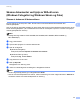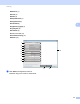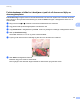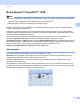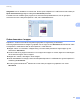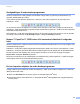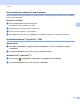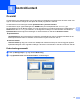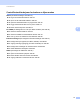Software User's Guide
Table Of Contents
- Programvarehåndbok
- Gjeldende modeller
- Definisjon av merknader
- Merknad om sammensetning og utgivelse
- VIKTIG MERKNAD
- Innholdsfortegnelse
- Avsnitt I: Operasjonstaster på maskin
- Avsnitt II: Windows®
- 2 Utskrift
- Bruke Brother-skriverdriveren
- Skrive ut et dokument
- Dupleks (tosidig) utskrift
- Samtidig skanning, utskrift og faksing
- Skriverdriverinnstillinger
- Tilgang til skriverdriverinnstillingene
- Kategorien Grunnleggende
- Kategorien Avansert
- Kategorien Utskriftsprofiler
- Støtte
- Tilbehør-kategori
- Kategorien Porter
- Funksjoner i BR-Script3-skriverdriveren (PostScript® 3™-språkemulering)
- Status Monitor
- 3 Skanning
- Skanne et dokument ved hjelp av TWAIN-driveren
- Skanne et dokument ved hjelp av WIA-driveren
- Skanne dokumenter ved hjelp av WIA-driveren (Windows Fotogalleri og Windows Skann og Faks)
- Bruke Nuance™ PaperPort™ 12SE
- 4 ControlCenter4
- Oversikt
- Bruke ControlCenter4 i Hjem-modus
- Skanne-kategori
- Kategorien PC-FAX (For MFC-modeller)
- Kategorien Enhetsinnstillinger
- Kategorien Støtte
- Bruke ControlCenter4 i Avansert-modus
- Skanne-kategori
- Kategorien PC-kopier
- Kategorien PC-FAX (For MFC-modeller)
- Kategorien Enhetsinnstillinger
- Kategorien Støtte
- Tilpasset-kategori
- Hurtigreferanse for skanning
- Endre innstillingene for Skanne-tasten for Skann til PC- menyen
- 5 Fjernoppsett (For MFC-modeller)
- 6 Brother PC-FAX-programvare (For MFC-modeller)
- 7 Brannmurinnstillinger (for nettverksbrukere)
- 2 Utskrift
- Avsnitt III: Apple Macintosh
- 8 Skrive ut og fakse
- 9 Skanning
- 10 ControlCenter2
- 11 Fjernoppsett (For MFC-modeller)
- Avsnitt IV: Bruke Scan-tasten
- 12 Skanning (for brukere av USB-kabel)
- 13 Nettverksskanning (for nettverksbrukere)
- Før bruk av nettverksskanning
- Bruke Skanne-tasten på nettverket ditt
- Skanne til e-post
- Skann til E-post (E-postserver, For DCP-8250DN, MFC-8910DW og MFC-8950DW(T): standard, MFC-8510DN og MFC-8520DN: tilgjengelig som nedlasting)
- Skann til bilde
- Skann til OCR
- Skanne til fil
- Skann til FTP
- Skann til nettverk (Windows®)
- Angi en ny standard for filstørrelse (Skanne til e-post (e-postserver), FTP og nettverk, For 5-linjers LCD-modeller)
- Slik stiller du inn en ny standard for Skanne til e-post (E-postserver, for DCP-8250DN og MFC-8950DW(T))
- Bruk Web Services til skanning på nettverket (Windows Vista® SP2 eller høyere og Windows® 7)
- Stikkordliste
63
Skanning
3
Skanne dokumenter ved hjelp av WIA-driveren
(Windows Fotogalleri og Windows Skann og Faks) 3
Skanne et dokument til datamaskinen 3
Du kan skanne en hel side på to måter. Du kan enten bruke Automatisk dokumentmater eller
skannerglassplaten.
Hvis du vil skanne og deretter beskjære en del av siden etter at du har forhåndsskannet dokumentet, må du
bruker skannerglassplaten. (Se Forhåndsskanne et bilde for å beskjære et parti du vil skanne ved hjelp av
skannerglassplaten uu side 65.)
Merk
Tosidig skanning støttes av DCP-8155DN, DCP-8250DN, MFC-8520DN, MFC-8910DW og
MFC-8950DW(T).
a Legg i dokumentet.
b Åpne ønsket program for å skanne dokumentet.
c Gjør ett av følgende:
(Windows Fotogalleri)
Klikk på Fil, deretter Importer fra kamera eller skanner.
(Windows Faks og skann)
Klikk på Fil, Ny, deretter Skann.
d Velg skanneren du vil bruke.
e Klikk på Importer.
Dialogboksen for skanning vises.
f Juster om nødvendig disse innstillingene i dialogboksen Skanne.
Merk
• Du kan velge tosidig skanning fra rullegardinslisten Kilde.
• Hvis du vil bruke webtjenester til å skanne, må du forsikre deg om at den valgte skanneren i Skanner er
en Brother-maskin som støtter webtjenester for skanning.